Win10怎么安全模式启动进入安全模式的技巧
当你使用电脑过程中,遇到问题时就可使用安全模来排查修复,但有用户反馈在Windows 10系统中开机按F8无效,不会弹出选择菜单,无法进入安全模式的问题,Win10怎么安全模式启动?由于win10的安全模式启动方式不同,下面小编介绍进入安全模式的技巧。 方法一: 1、点击开始菜单,按住 SHIFT 键不动,再点击 “电源按钮” 选择“ 重启”; 2、重启后会进入到蓝色界面选择进入“疑难解答”; 3、点击右侧的“高级选项”; 4、点击“启动设置”; 5、点击右下角的重启,重启后我们就可以选择“安全模式”并进入! 方法二: 1、按“Win+R”打开运行,输入msconfig 点击确定; 2、切换到“引导”标签页,选上“安全引导”,点击确定,然后再正常重启计算机时就会进入安全模
当你使用电脑过程中,遇到问题时就可使用安全模来排查修复,但有用户反馈在Windows 10系统中开机按F8无效,不会弹出选择菜单,无法进入安全模式的问题,Win10怎么安全模式启动?由于win10的安全模式启动方式不同,下面小编介绍进入安全模式的技巧。
方法一:
1、点击开始菜单,按住 SHIFT 键不动,再点击 “电源按钮” 选择“ 重启”;

2、重启后会进入到蓝色界面选择进入“疑难解答”;
3、点击右侧的“高级选项”;

4、点击“启动设置”;
5、点击右下角的重启,重启后我们就可以选择“安全模式”并进入!
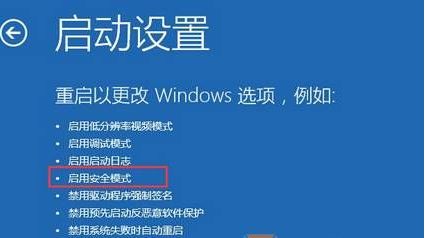
方法二:
1、按“Win+R”打开运行,输入msconfig 点击确定;
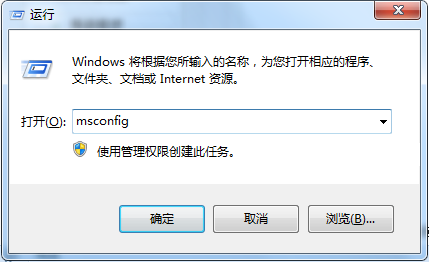
2、切换到“引导”标签页,选上“安全引导”,点击确定,然后再正常重启计算机时就会进入安全模式了。

以上就是Win10怎么安全模式启动 进入安全模式的技巧介绍了,有遇到不知如何进入Win10安全模式的用户,可参照以上其中一种方法进入。
声明:本文内容来源自网络,文字、图片等素材版权属于原作者,平台转载素材出于传递更多信息,文章内容仅供参考与学习,切勿作为商业目的使用。如果侵害了您的合法权益,请您及时与我们联系,我们会在第一时间进行处理!我们尊重版权,也致力于保护版权,站搜网感谢您的分享!






